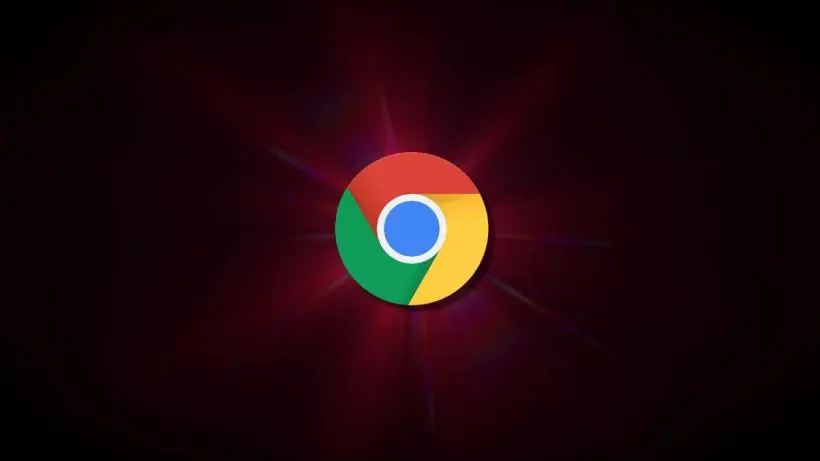
在现代互联网使用中,书签是我们浏览网页时为提高效率所必不可少的工具。谷歌浏览器(Google Chrome)以其简单易用的界面和强大的功能,成为了许多用户的首选浏览器。当我们更换设备或重新安装浏览器时,导入书签的功能显得尤为重要。本文将为您详细介绍谷歌浏览器书签的导入方法。
### 一、准备书签文件
在导入书签之前,您需要确保手头有一个包含书签的文件。谷歌浏览器支持导入多种格式的书签文件,其中最常用的是HTML格式。如果您之前在其他浏览器中保存了书签,您可以通过该浏览器的导出功能将书签导出为HTML文件。
### 二、打开谷歌浏览器
首先,您需要打开谷歌浏览器。如果您的浏览器尚未安装,可以前往谷歌官方网站下载并安装最新版本的谷歌浏览器。
### 三、进入书签管理器
1. 打开谷歌浏览器后,点击右上角的三个点(菜单图标),该图标通常位于地址栏右侧。
2. 在下拉菜单中,选择“书签”选项。
3. 然后,在子菜单中选择“书签管理器”。您也可以直接使用快捷键:Windows用户可以按“Ctrl + Shift + O”,Mac用户可以按“Command + Shift + O”来打开书签管理器。
### 四、导入书签
1. 在书签管理器界面,您会看到页面的右上角有三个点的菜单图标。点击它。
2. 从下拉菜单中,选择“导入书签”。
3. 在弹出的文件选择窗口中,找到您之前准备好的HTML书签文件,点击“打开”。
### 五、检查导入结果
导入完成后,您可以在书签管理器中找到新导入的书签。通常,导入的书签会被放置在“其他书签”文件夹中。您可以根据需要将它们移动到更合适的文件夹中,以便更方便地管理和访问。
### 六、结束语
掌握谷歌浏览器的书签导入方法,对于提高您的网页浏览效率是非常有帮助的。无论是工作学习,还是日常生活,合理利用书签功能,您都能更轻松地找到所需信息。希望本文能够帮助您顺利导入书签,享受更好的上网体验。











